固态ssd极速固态硬盘
KLEVV科赋固态硬盘安装指南目录概览开始之前注意事项台式机电脑安裝指南-安装系统映像备份软件-转移资料-安装或更换硬盘-从BIOS选单更改开机顺序-安装系统映像备份软件-转移资料-更换硬盘笔记本电脑安裝指南保修政策及技术支援这份指南说明如何将SATA接口的KLEVV科赋固态硬盘安装至您的台式机电脑或笔记本电脑.
硬件123USB转M.
22280转接板及USB传输线螺丝起子螺丝笔记本电脑/台式机(转移资料时可能需要用到)需求笔记本电脑/台式机笔记本电脑/台式机概览在安装前,请确认您有以下的工具零件:*产品包装中没有包含这些工具零件,您必须自己准备.
在安装前请详细阅读以下注意事项:注意事项拿取时请小心,并避免碰触金手指部分.
在拿取固态硬盘前,请用手触摸电脑机壳,以防止静电造成的损害请勿拆卸固态硬盘以免丧失保修资格.
台式机电脑安装指南请确认您已经安装了完整系统映像备份软件.
请使用USB转M.
22280转接板将KLEVV科赋M.
2固态硬盘转成USB的接口,并透过USB传输线连接您的台式机电脑(您可能需要参考转接板的使用手册).
1.
2.
转移资料安裝或更换硬盘3.
运行系统映像备份软件,并参阅使用说明书转移您的作业系统及资料到新的KLEVV科赋M.
2固态硬盘中.
*您也可以使用您自有的市售备份软件进行数据转移备份.
*如果您不需要转移您的资料,请跳过此步骤.
安装系统映像备份软件-AcronisTrueImage2015如果您的KLEVV科赋M.
2固态硬盘搭载有映像备份软件(AcronisTrueImage2015),请从下面网址下载安装软件及使用说明书(www.
essencore.
comorwww.
klevv.
com)1.
请依照指示安装备份软件到您的台式机电脑.
2.
转移完成后,请安全移除KLEVV科赋M.
2固态硬盘请将KLEVV科赋M.
2固态硬盘USB转M.
22280转接板取下.
4.
5.
请关闭您的台式机电脑电源并移除电源线.
1.
找到您计算机的M.
2插槽(您可能需要参考您的计算机使用手册).
3.
如果需要,请先从M.
2插槽移除既有的M.
2固态硬盘(请参考您计算机的使用手册以安全移除既有的M.
2固态硬盘).
4.
請將KLEVV科赋M.
2固态硬盘的凹槽對準M.
2插槽的凸緣,順勢插入M.
2插槽中.
5.
将KLEVV科赋M.
2固态硬盘插入插槽后,将KLEVV科赋M.
2固态硬盘轻轻往下放置,直到KLEVV科赋M.
2固态硬盘顶端部份与主板上的组件稳固接触.
6.
将螺丝插入固定组件后,用螺丝起子将螺丝适当地锁紧.
7.
将机壳侧盖安装回主机.
8.
移出主机的机壳侧盖.
2.
*如必要请参阅您台式机的使用说明书移出机壳侧盖.
从BIOS菜单更改开机顺序将电脑的电源开启.
(开机时,系统可能会显示提示更新系统的配置设置.
请参阅用户手册了解如何完成这项操作).
1.
在电脑开机过程中,按下ESC,F1或是DEL键以进入BIOS菜单.
请参考您电脑的使用说明书找到进入BIOS菜单的热键.
2.
在开机或启动的页面中,更改开机的顺序并选择KLEVV科赋M.
2固态硬盘为主要预设的开机装置.
3.
更改完毕后储存设定并退出BIOS菜单.
4.
重新启动您的电脑.
5.
现在您的电脑已经从KLEVV科赋M.
2固态硬盘开机了.
6.
请确认您已经安装了完整系统映像备份软件.
1.
转移完成后,请安全移除KLEVV科赋M.
2固态硬盘.
5.
请将KLEVV科赋M.
2固态硬盘USB转M.
22280转接板取下.
6.
请使用USB转M.
22280转接板将KLEVV科赋M.
2固态硬盘转成USB的接口(您可能需要参考转接板的使用手册).
2.
透过USB传输线將KLEVV科赋M.
2固态硬盘连接您的笔记本电脑.
3.
运行系统映像备份软件,并参阅使用说明书转移您的作业系统及资料到新的KLEVV科赋M.
2固态硬盘中.
4.
转移资料笔记本电脑安裝指南*您也可以使用您自有的市售备份软件进行数据转移备份*如果您不需要转移您的资料,请跳过此步骤.
安装系统映像备份软件-AcronisTrueImage2015如果您的KLEVV科赋M.
固态硬盘搭载有映像备份软件(AcronisTrueImage2015),请从下面网址下载安装软件及使用说明书(www.
essencore.
comorwww.
klevv.
com)1.
请依照指示安装备份软件到您的笔记本电脑.
2.
将上盖盖上并锁好,并将电池及电源安装好,准备开机.
6.
请先从M.
2插槽移除既有的M.
2固态硬盘(请参考您计算机的使用手册以安全移除既有的M.
2固态硬盘).
2.
将螺丝插入固定组件后,用螺丝起子将螺丝适当地锁紧.
5.
請將KLEVV科赋M.
2固态硬盘的凹槽對準M.
2插槽的凸緣,順勢插入M.
2插槽中(如下圖).
3.
将KLEVV科赋M.
2固态硬盘插入插槽后,将KLEVV科赋M.
2固态硬盘轻轻往下放置,直到KLEVV科赋M.
2固态硬盘顶端部份与主板上的组件稳固接触.
4.
请将您的笔记本电脑关机,并移除电源线及电池.
1.
更换硬盘KLEVV科赋为EssencoreLimited(艾思科有限公司)于美国与其他国家的注册商标.
2015ESSENCORELimited.
所有版权与商标均为艾思科有限公司所有.
KLEVV科赋对于以下造成产品损坏的因素不负免费维修的责任:–天然灾害或任何不正确的使用–未经授权自行维修或是拆卸–未经授权变更固件Firmware–序号与产品不符或是序号无法辨识–在未经授权的商家购买KLEVV科赋仅负责本公司产品之维修检测及更换,对于任何资料遗失所造成之损失,或因搭配KLEVV科赋产品使用之其他设备造成之损坏或故障,公司均不负赔偿责任.
Sparkedhost($8/月)美国迈阿密AMD Ryzen高性能VPS;免费100G高防
sparkedhost怎么样?sparkedhost主机。Sparkedhost于2017年7月注册在美国康涅狄格州,2018年收购了ClynexHost,2019年8月从Taltum Solutions SL收购了The Beast Hosting,同年10月从Reilly Bauer收购了OptNode Hosting。sparkedhost当前的业务主要为:为游戏“我的世界”提供服务器、虚拟...
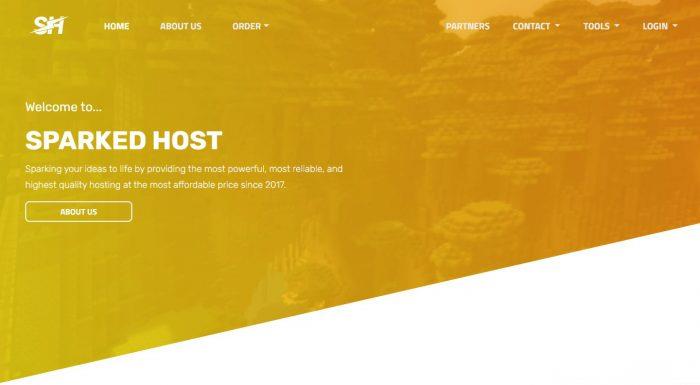
Ceranetworks顶级合作伙伴 香港E3 16G 299元 香港E5 32G 650元 美国E3 16G 650元
提速啦(www.tisula.com)是赣州王成璟网络科技有限公司旗下云服务器品牌,目前拥有在籍员工40人左右,社保在籍员工30人+,是正规的国内拥有IDC ICP ISP CDN 云牌照资质商家,2018-2021年连续4年获得CTG机房顶级金牌代理商荣誉 2021年赣州市于都县创业大赛三等奖,2020年于都电子商务示范企业,2021年于都县电子商务融合推广大使。资源优势介绍:Ceranetwo...
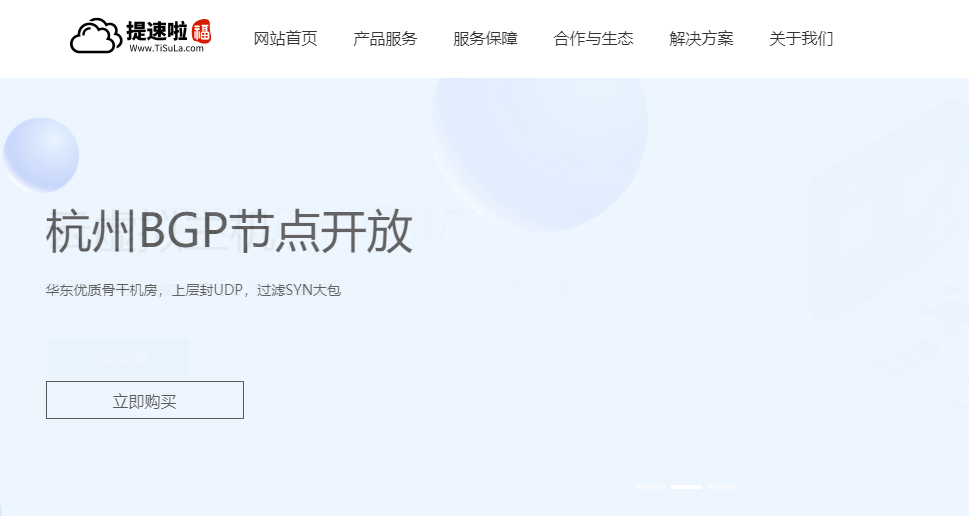
Pacificrack:新增三款超级秒杀套餐/洛杉矶QN机房/1Gbps月流量1TB/年付仅7美刀
PacificRack最近促销上瘾了,活动频繁,接二连三的追加便宜VPS秒杀,PacificRack在 7月中下旬已经推出了五款秒杀VPS套餐,现在商家又新增了三款更便宜的特价套餐,年付低至7.2美元,这已经是本月第三波促销,带宽都是1Gbps。PacificRack 7月秒杀VPS整个系列都是PR-M,也就是魔方的后台管理。2G内存起步的支持Windows 7、10、Server 2003\20...
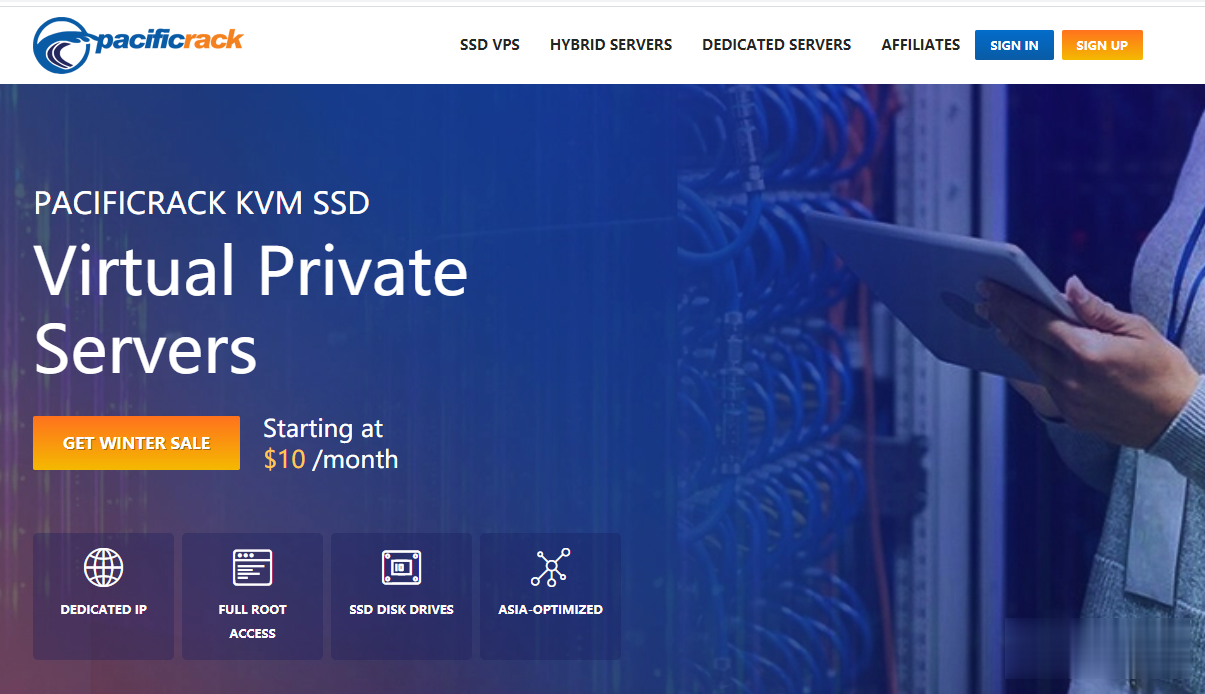
-
免费注册域名如何注册免费域名网站域名空间网站域名和空间免备案虚拟空间香港免备案虚拟主机空间怎么样深圳网站空间怎么样建立网站美国虚拟主机购买我公司需要购买美国的虚拟主机。但是为什么有的海外主机很便宜!有的却很贵呢。 质量如何区分!有没办法去jsp虚拟主机虚拟主机不能支持JSP的吗域名是什么什么是域名?域名是干什么用的?域名估价域名的价值由什么来决定?动态域名动态域名什么意思?免费域名注册哪里有免费域名申请